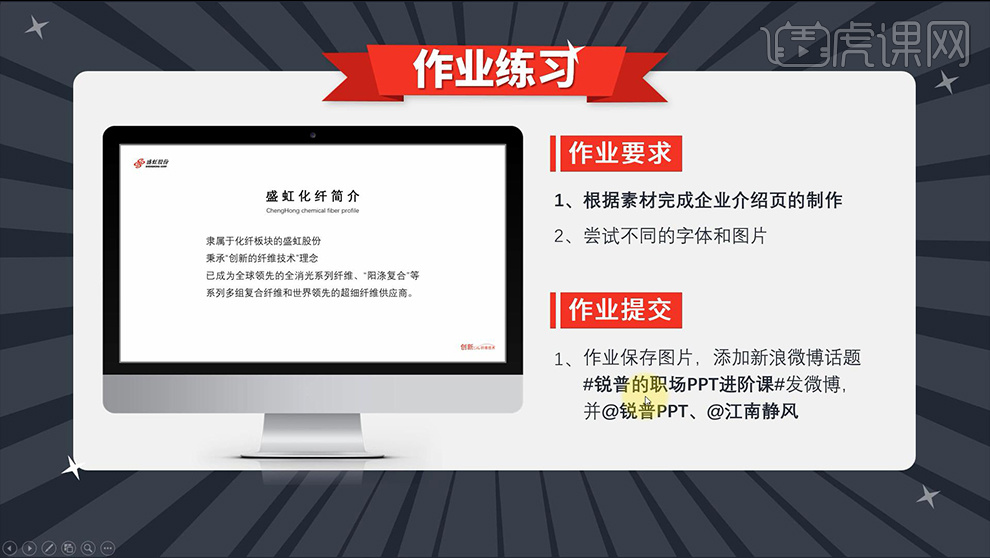PPT公司介绍页(公司大楼-实操篇下)发布时间:2019年10月24日 17:11
1、打开【PPT】选择【图片-裁剪-纵横比16:9】【按SHIFT放大图片】绘制【画布等大的矩形-设置形状格式】参数如图。

2、【视图选项卡中-勾选参考线】绘制【平行四边形】【填充改为红色,透明底修改为20%左右】。
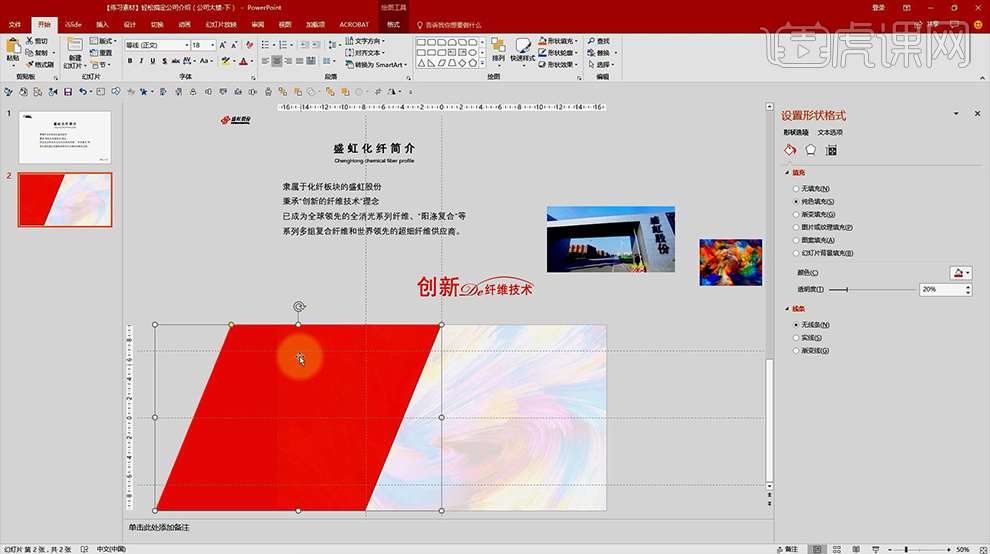
3、然后绘制【矩形】调整摆放位置,先选择【平行四边形在按住Ctrl选择矩形】执行【格式-合并形状-剪除】。
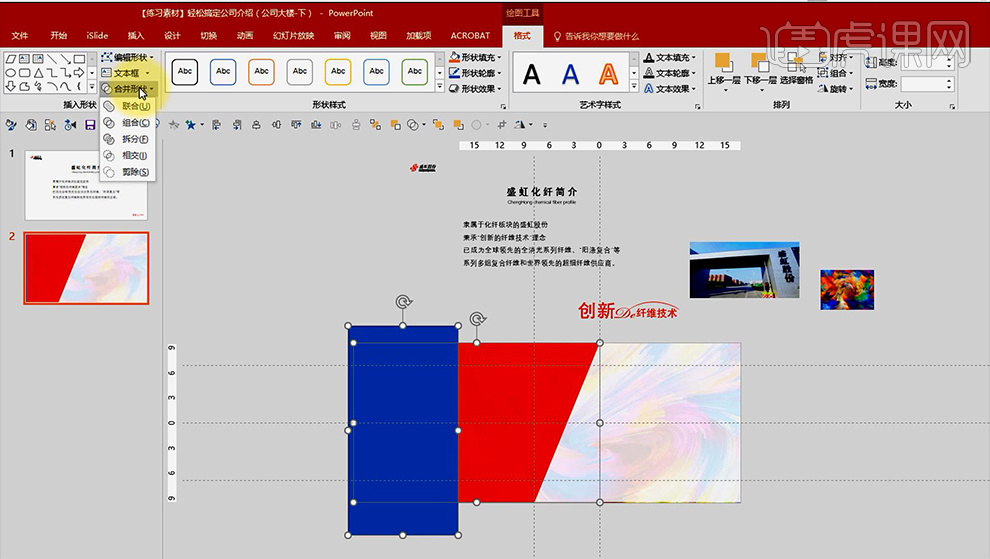
4、然后【复制一份步骤3的形状】然后调整图片的位置(将形状置于顶层)【先选中图片,在选择形状-选择合并形状-相交】。
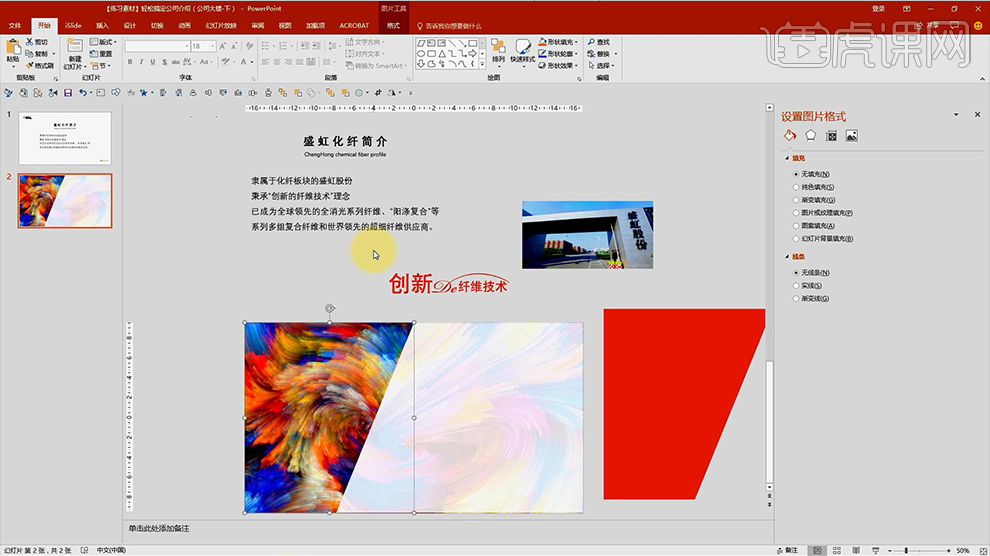
5、然后将【复制的形状移动过来,进行覆盖】然后【继续复制一份红色形状】在绘制【两个矩形】先选中【红色的再选中两个蓝色的-继续选择剪除】【填充改为白色透明度改为0】调整摆放位置。
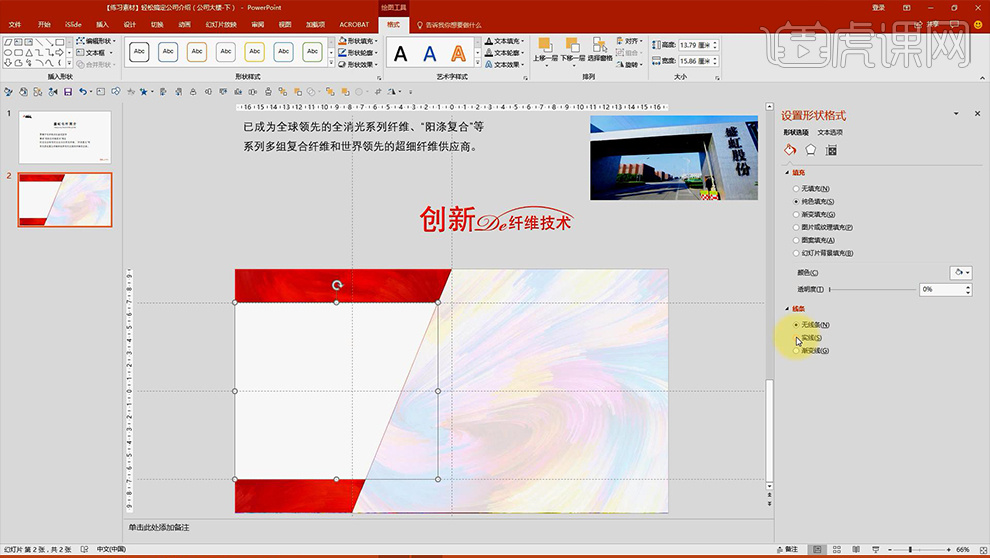
6、然后调整【图片的大小】【继续复制一份白色形状】使用【剪除的方法将左侧多余的部分删除】。
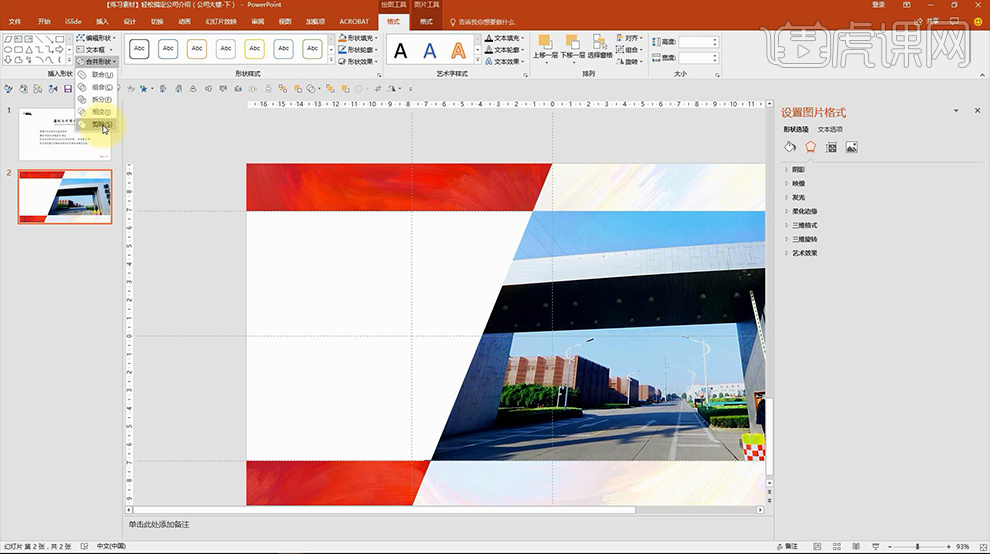
7、然后输入【文字进行排版】【中文行间距为1.5倍】(调出参考线进行排版)效果如图。

8、然后将画面中【合适的部分进行CTRL+G编组】【可以通过选择窗格将文字隐藏】便于操作。
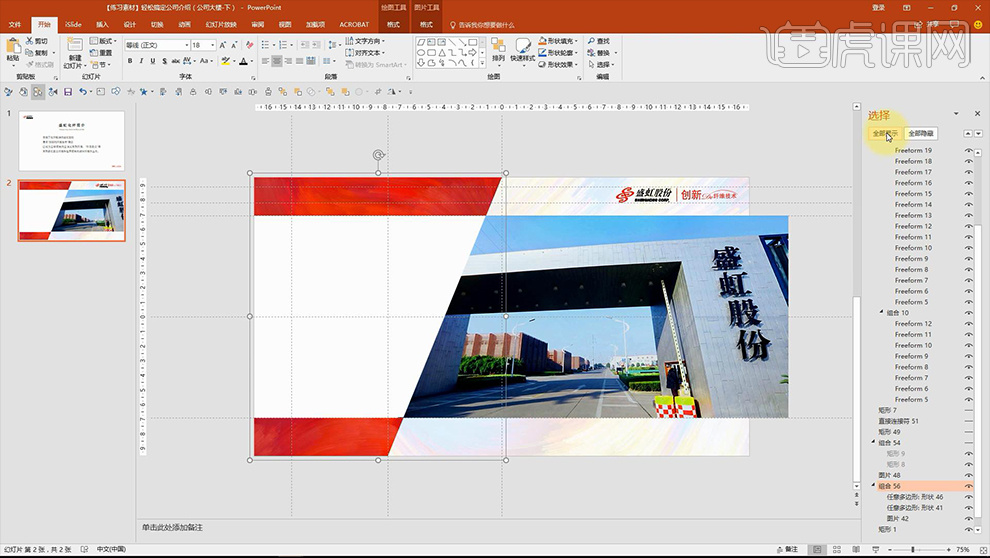
9、给【左侧形状添加飞入动画-自左侧】【触发方式:遇上一个动画同时】。
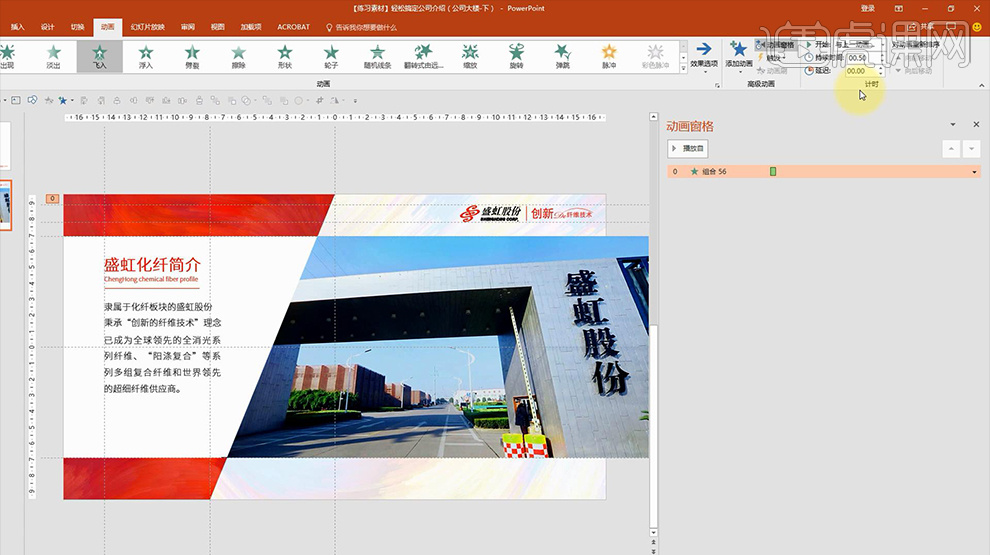
10、然后给【图片添加飞入动画-自右侧】【触发方式:遇上一个动画同时】然后继续添加【路径动画-靠左】【触发方式:遇上一个动画同时】【延迟设置为0.1s】。
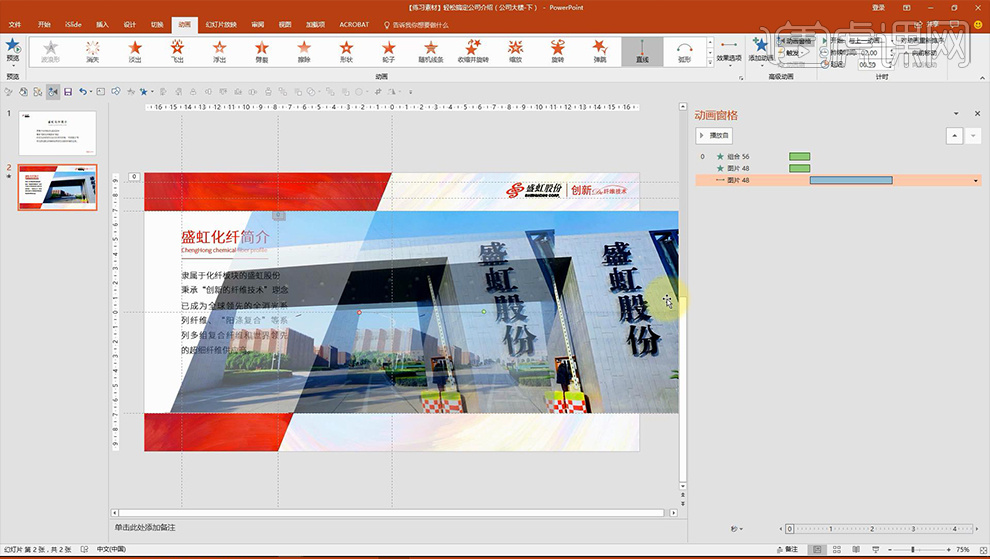
11、然后画面中会出现【绿色三角形(起点位置)红色三角形(终点的位置)】根据画面效果调整位置,打开【选择窗格】调整【层级顺序,将图片置于红色形状的之后一层】。
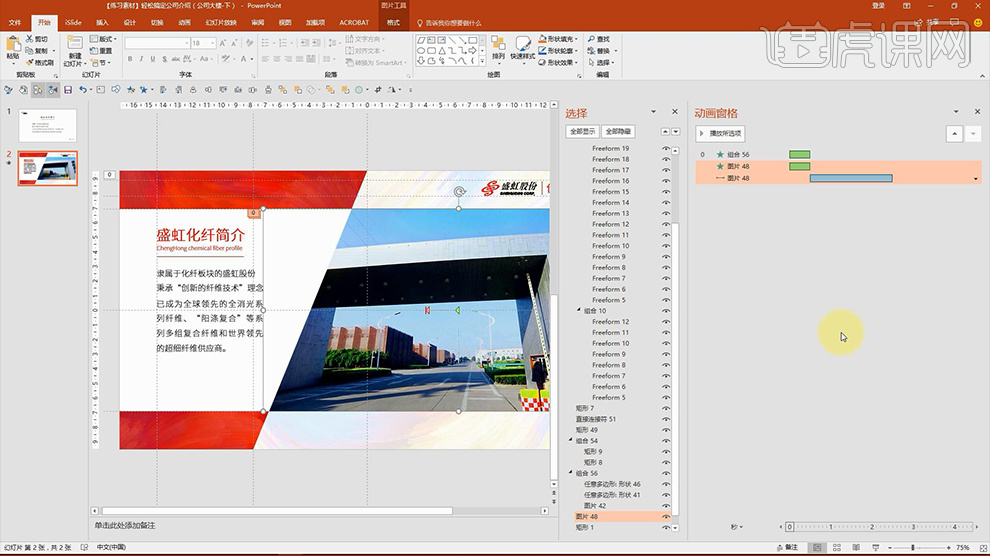
12、然后是调整【图片动画的参数】参数如图。
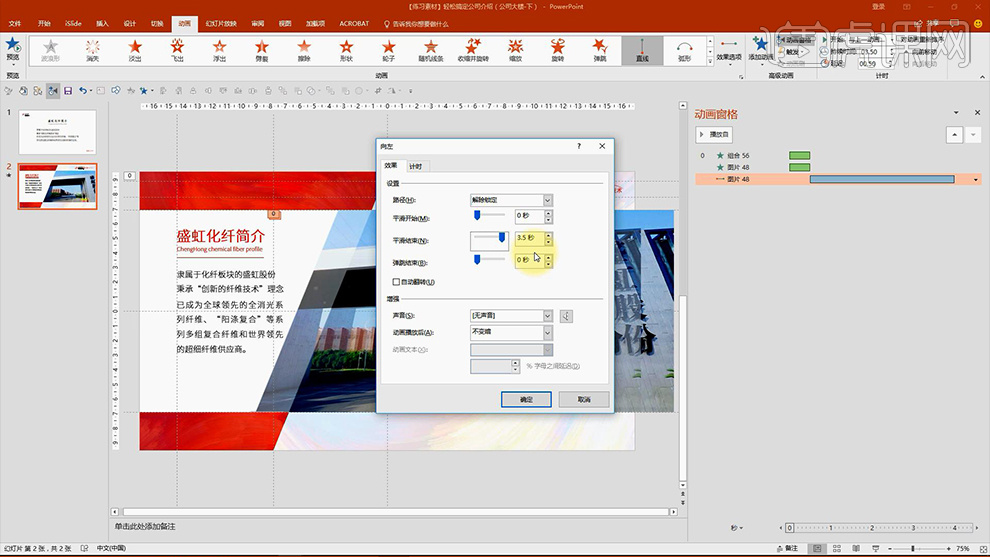
13、然后给【LOGO添加飞入动画-自右侧】【触发方式:遇上一个动画同时】(或者是直接使用动画刷)。
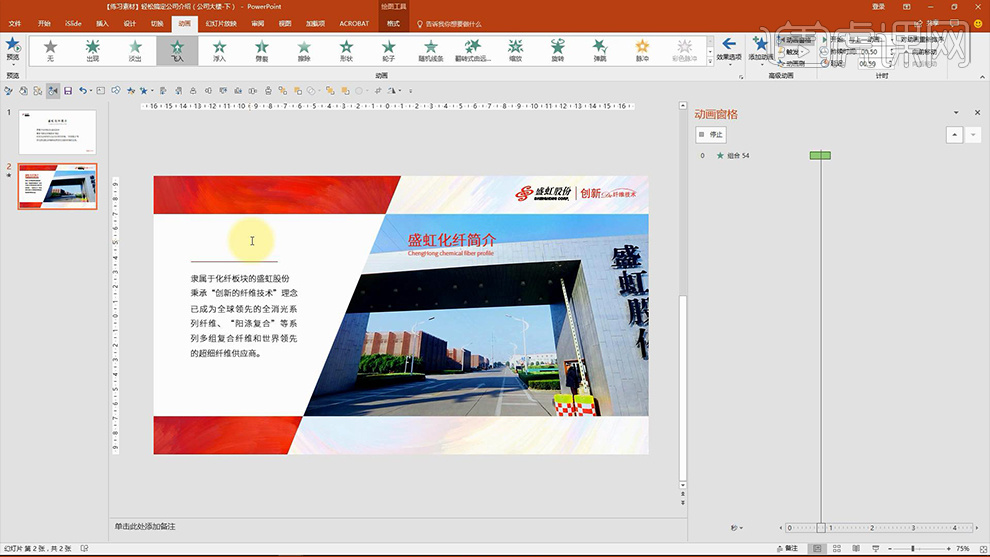
14、(标题和装饰线条的动画添加方法基本相同)同样给【正文添加缩放动画】【触发方式:遇上一个动画同时】【双击进入-动画文本-按字母】【延迟时间1.25s】(动画刷粘贴给第二段文字,延迟时间稍微增加)。
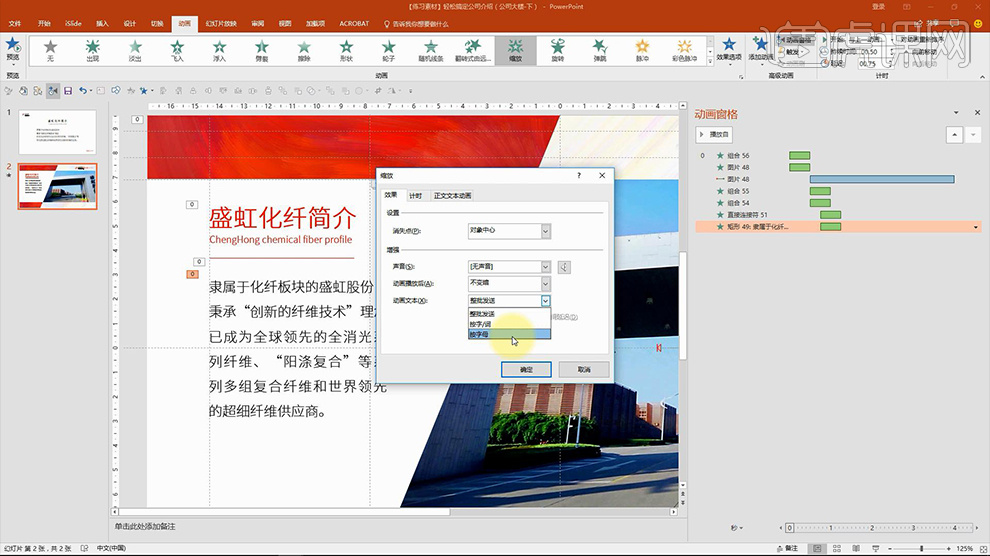
15、本节课内容到此结束。

16、课程作业如图所示。